Мазмұны
Иә, көптеген сценарийлерде iCloud қолданбасын қолданбай iPhone-да жойылған хабарларды қалпына келтіруге болады. Бірақ сәтті қалпына келтіру әртүрлі факторларға байланысты. Ең жақсы шешім - Хабарламалар қолданбасындағы Өңдеу мәзіріндегі Жақында жойылғандарды көрсету опциясын пайдалану.
Егер жойылған хабар жақында жойылған хабарламада болмаса ше? папка? Үміт үзбеңіз. Мен сізге сізде бар бірнеше басқа нұсқаларды көрсетемін.
Сәлеметсіз бе, мен Эндрю Гилмормын және мен адамдарға iOS құрылғыларын пайдалануға он жылдай көмектесіп келемін.
Бағалы хабарларыңызды жойылудан қалпына келтіру үшін білуіңіз керек мәліметтерді оқуды жалғастырыңыз. Бастайық.
Жойылған хабарларды iPhone телефонында көре аласыз ба?
Apple компаниясының iPhone операциялық жүйесі, iOS, жойылған хабарлардың көшірмесін сақтайтынын білесіз бе?
Хабарлар қолданбасынан мәтінді жойған кезде, элемент телефоннан бірден өшірілмейді. Оның орнына жойылған хабарлар Жақында жойылғандар деп аталатын қалтаға өтеді. Жойылған мәтіндік хабарларды iCloud қолданбасын қолданбай табу жолы:
- Хабарлар қолданбасын ашыңыз.
- Экранның жоғарғы сол жақ бұрышындағы Өңдеу түймесін түртіп, таңдаңыз. Жақында жойылғандарды көрсету .
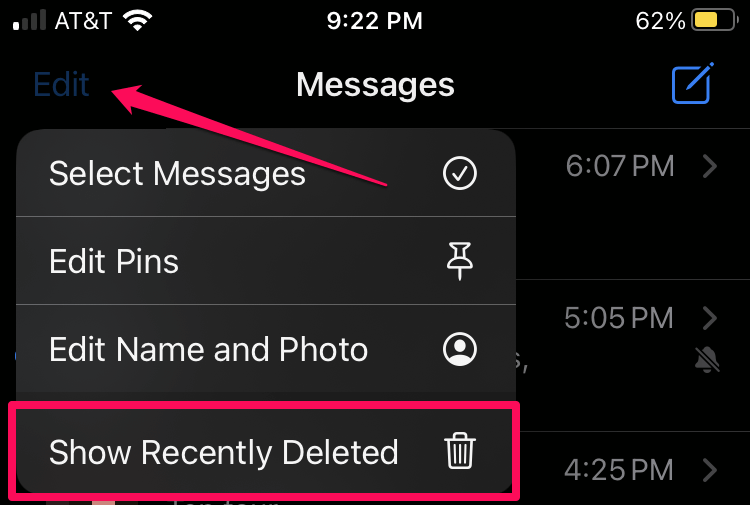
Ескертпе: қолданба сөйлесу үшін әлдеқашан ашық болса, Өңдеу опциясын көрмейсіз. Барлық сөйлесулеріңізді көрсететін негізгі экранға оралу үшін жоғарғы жағындағы артқа көрсеткісін түртіңіз, содан кейін Өңдеу пайда болады.
- Сол жақтағы шеңберді түртіңіз.қалпына келтіргіңіз келетін әрбір сөйлесуді, содан кейін экранның төменгі оң жақ бұрышындағы Қалпына келтіру түймесін түртіңіз.
- Растау үшін Хабарларды қалпына келтіру түймесін түртіңіз.

Сонымен қатар ешбір сөйлесу таңдалмаған Барлығын қалпына келтіру немесе Барлығын жою таңдауға болады.
- Хабарларды қалпына келтіру аяқталғанда түймесін түртіңіз. Жақын арада жойылған экранынан шығу үшін Дайын .
iOS жақында жойылған хабарларды жоғарғы жағында ең соңғы жойылғандарымен сұрыптайды. Apple бұл қалтада хабарларды біржола жоюға дейін нақты қанша уақыт сақтайтынын көрсетпейді, бірақ ауқым 30-40 күн.
Жойылған хабарларды қалпына келтіру үшін жергілікті сақтық көшірмені пайдаланыңыз
Сақтық көшірмені жасайсыз ба? телефонды компьютерге қосу керек пе?
Олай болса, iPhone құрылғысына сақтық көшірмені қалпына келтіру арқылы хабарларды қалпына келтіруге болады. Бұл телефондағы барлық нәрсені өшіреді және оны соңғы сақтық көшірме жасау нүктесіне дейін қалпына келтіреді, сондықтан соңғы синхрондаудан кейін телефонға қосқан кез келген деректердің сақтық көшірмесін қолмен жасағаныңызға көз жеткізіңіз.
Mac компьютерінен. :
- Finder бағдарламасын ашыңыз.
- iPhone-ды Mac жүйесіне қосыңыз.
- Сұралса, қосу үшін телефонда Осы компьютерге сену опциясын таңдаңыз. Mac жүйесіне қосылу үшін құрылғыны таңдаңыз.
- Finder қолданбасының сол жақ бүйірлік тақтасында iPhone телефонын басыңыз.
- Сақтық көшірмені қалпына келтіру...
- Күнді таңдаңыз. қалпына келтіргіңіз келетін сақтық көшірменің (егер сізде бірнеше сақтық көшірмелері болса) таңдаңыз, содан кейін Қалпына келтіру түймесін басыңыз.
Бұл процесс біраз уақыт алуы мүмкін, сондықтан шыдамды болыңыз.қалпына келтіру кезеңінде. Ажыратпас бұрын телефон қайта жүктеліп, Finder қолданбасында қайта пайда болғанша күтіңіз.
Одан кейін жойылған хабарларды табу үшін хабарлар қолданбасын ашыңыз.
Егер сіз Windows құрылғысын пайдалансаңыз, бұл нұсқаулар бірдей дерлік, тек iTunes қолданбасын пайдаланасыз – иә, ол Finder орнына әлі де Windows жүйесінде бар.
Сақтық көшірмесі жасалмаған жойылған мәтіндік хабарларды қалпына келтіре аласыз ба?
Жоғарыда көрсетілген опциялардың ешқайсысы да сізге көмектеспесе, жолы болмай қалуы мүмкін.
Дегенмен, кейбір үшінші тарап утилиталары жойылған хабарларды жергілікті немесе электрондық поштаны қажет етпей-ақ қалпына келтіре алады деп мәлімдейді. iCloud сақтық көшірмесі немесе Жақында жойылған қалтасына сүйену.
Мен бағдарламалық жасақтаманың қандай да бір бөлігін атап өтпеймін, өйткені мен ешқайсысын тексерген жоқпын, бірақ олар қалай жұмыс істейді (мәлімдейді). Пайдаланушы есептеу құрылғысындағы файлды жойған кезде, файл (әдетте) бірден жойылмайды.
Оның орнына операциялық жүйе жад дискісіндегі бұл бос орынды жазуға қолжетімді деп белгілейді. Пайдаланушы және операциялық жүйе файлдарды көре алмайды, бірақ олар ОЖ басқа нәрсе үшін бұл орынды қажет етпейінше қатты дискіде отырады.
Үшінші тарап утилиталары бүкіл дискіге және Сіз жоғалған хабарлардың әлі де дискіде бар-жоғын тексеріңіз, олар тек жойылуын күтуде.
Айфон жады толығуға жақын және хабар 40 күннен астам уақыт бұрын жойылды делік. Бұл жағдайда,Хабардың қайта жазылған болуы мүмкін, себебі iPhone басқа файлдар үшін шектеулі жад орнын пайдалануы керек.
Айтқанымдай, мен ешқандай арнайы қызметтік бағдарламаны тексерген жоқпын, сондықтан сөйлей алмаймын. олар қаншалықты жақсы жұмыс істейді. Бірақ егер сіз деректерді қалпына келтіруді қаласаңыз, бұл жол сіз іздеген нәрсені бере алады. Өзіңіздің зерттеуіңізді жасаңыз және бағдарламалық құрал үшін ақы төлеуге дайын болыңыз.
Хабарларыңызды жоғалтып алу қаупін төндірмеңіз
Жойылған мәтіндік хабарларды қалпына келтіре аласыз ба, жоқ па, бұл трагедияны алдын алу үшін iCloud сақтық көшірмесін пайдалану арқылы хабарларды iCloud немесе басқа синхрондау.
Егер iCloud қолданбасын пайдаланғыңыз келмесе немесе жай ғана бос орын болмаса, телефонның сақтық көшірмесін жүйелі түрде компьютерге немесе Mac компьютеріне жасап көріңіз. интервалдар. Бұл барлық басқа опциялар сәтсіз болған жағдайда сізді қорғайды.
Жойылған хабарларды таба алдыңыз ба? Сіз қандай әдісті қолдандыңыз?

